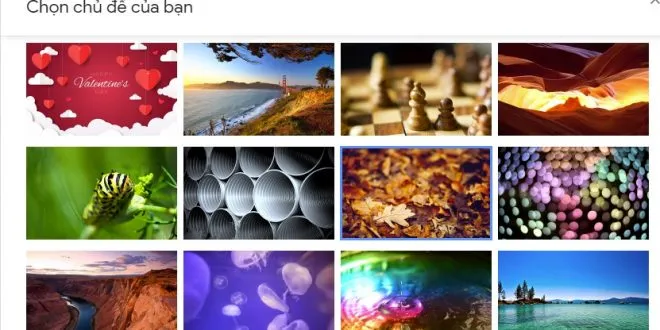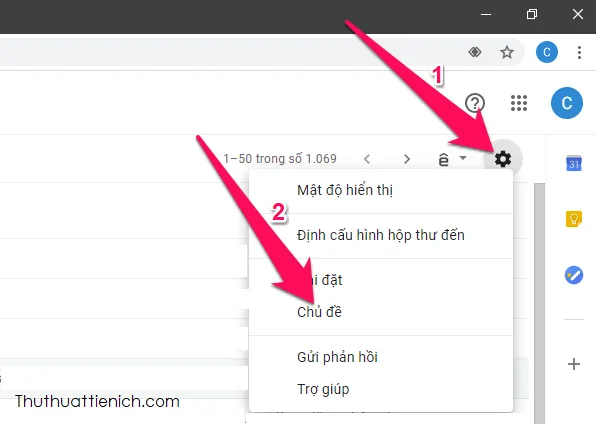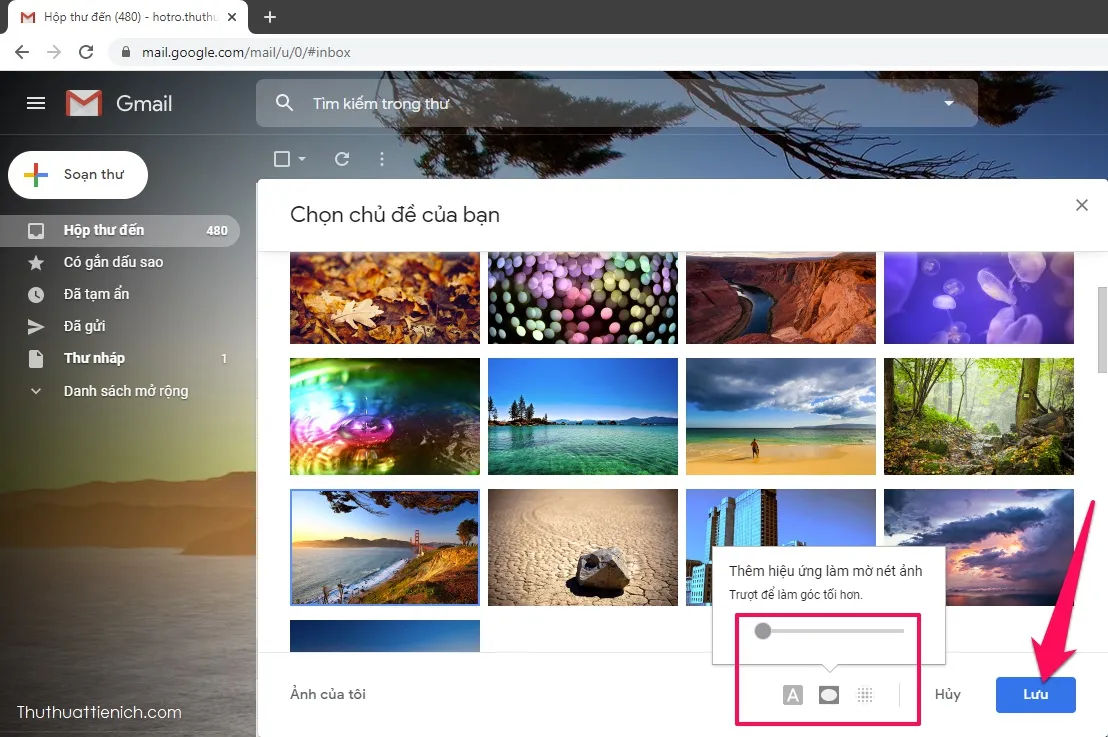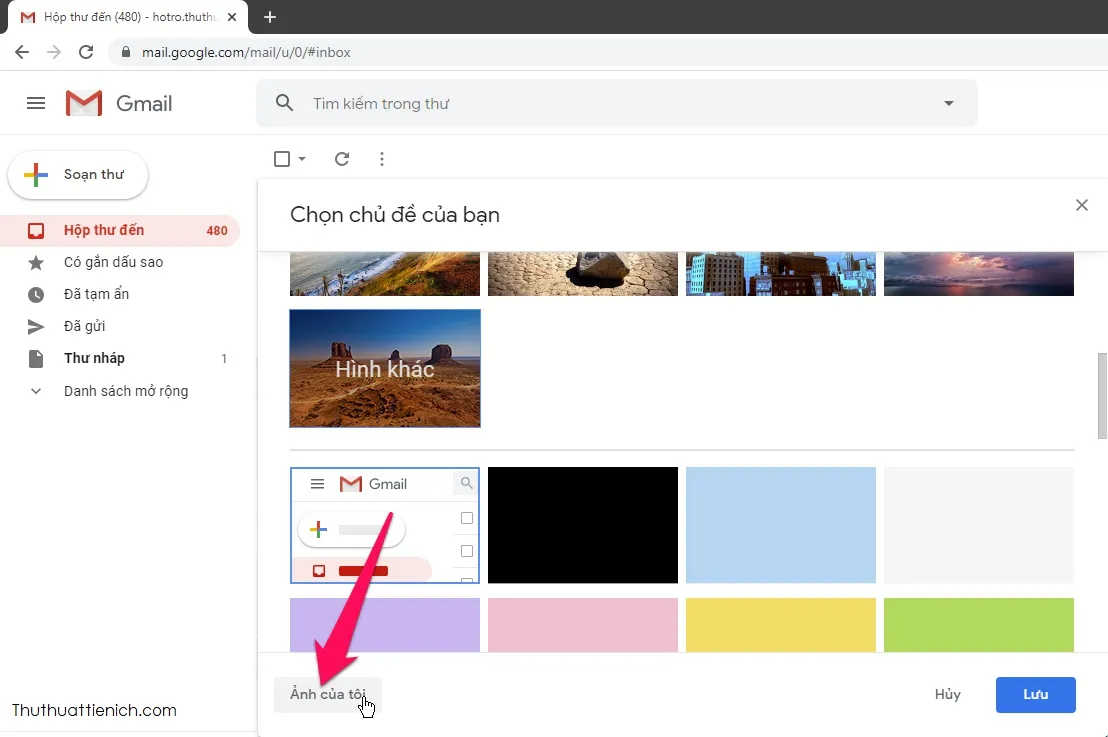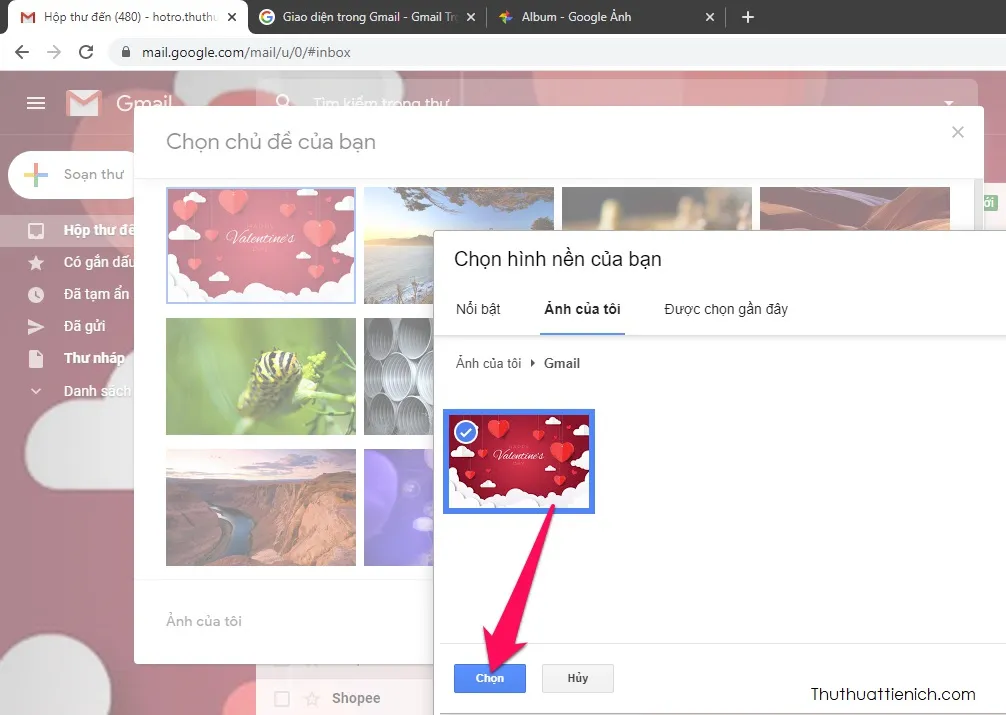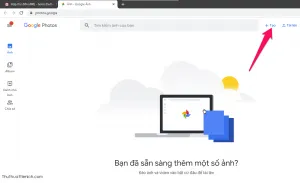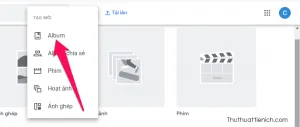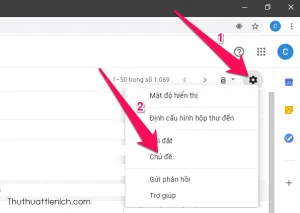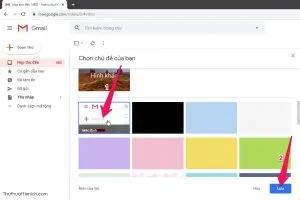Bạn đang đọc: Làm thế nào để thay đổi giao diện hòm thư Gmail?
Gmail cho phép bạn tùy biến giao diện bằng những hình nền đẹp mắt với chất lượng cao do chính Gmail cung cấp và bạn cũng có thể sử dụng chính những hình ảnh của mình để đặt làm hình nền Gmail. Nếu bạn thường xuyên phải làm việc với Gmail thì việc thay đổi hình nền này rất thú vị phải không?
Làm thế nào để thay đổi giao diện hòm thư Gmail?
1. Sử dụng ảnh đẹp do Gmail cung cấp
Bước 1: Trong hòm thư Gmail, nhấn nút bánh răng bên dưới ảnh đại diện chọn Chủ đề
Bước 2: Nhấn vào để chọn chủ đề bạn ưng ý, điều chỉnh nền văn bản và làm mờ theo ý .Mọi thứ đều thay đổi ngay khi bạn lựa chọn. Cuối cùng bạn nhấn nút Lưu để lưu lại thay đổi.
2. Sử dụng hình ảnh của bạn
Bước 1: Trong hòm thư Gmail, nhấn nút bánh răng bên dưới ảnh đại diện chọn Chủ đề
Bước 2: Nhấn nút Ảnh của tôi
Bước 3: Chọn Album → hình ảnh bạn muốn chọn làm hình nền hòm thư Gmail rồi nhấn nút Chọn → Lưu. Mọi thứ đều thay đổi ngay khi bạn lựa chọn.
Tìm hiểu thêm: Những thiết lập bảo mật cho tài khoản Google, Gmail bạn không nên bỏ qua
Nếu trong phần Ảnh của tôi không có hình ảnh nào bạn phải tải hình ảnh của bạn lên Google Photo bằng cách truy cập https://photos.google.com/albums rồi tải hình ảnh của bạn lên những Album đã có hoặc bạn tự tạo Album mới.
Lưu ý: Hình ảnh phải đặt đặt trong một Album nào đó thì mới có thể chọn làm hình nền hòm thư Gmail
Làm thế nào để đặt lại giao diện mặc định (hình nền mặc định) cho hòm thư Gmail?
Rất đơn giản, bạn làm theo các bước sau:
>>>>>Xem thêm: Cách vô hiệu hóa, xóa tài khoản Instagram tạm thời & vĩnh viễn
Chúc các bạn thành công!!!